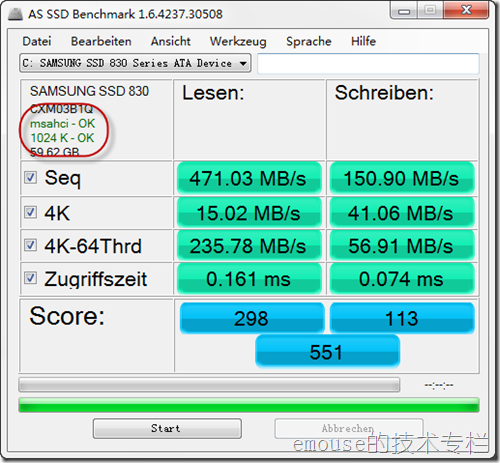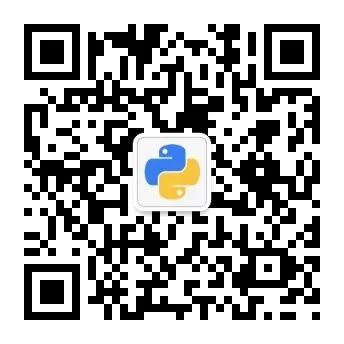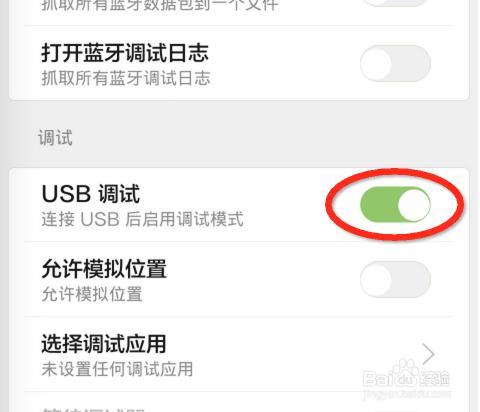刷机有风险,大家须小心
软件
- BIOS_Backup_TooKit – BIOS备份工具
- Phoenix UEFI Winflash – BIOS写入工具
- IDA Pro – 修改BIOS程序
- UEFITool 0.25.0
硬件
- Thinkpad E420 一台
- Intel AX200 无线网卡
- 螺丝刀等工具
过程
12还是13年的老本了,无线网卡实在慢的吐血,乘着清明小长假,在家研究了两天,网上查了很多资料,终于升级成功,用上AX200。
由于联想电脑不允许刷入低版本或者同版本BIOS,所以直接从官网上下载了最新的版本,导出后直接修改,省了点事情,文件为8huj17us----网上教程可以直接强制指令刷入,我没有去测试,有需要的同学可以直接百度。
由于网上查了较多教程,方法不尽相同 — 有添加新网卡ID的,有直接移除BIOS检测的,所用软件也不同,对我这种非专业人士,还是花了点时间去理清楚,故按照使用的软件,整理如下流程,给大家一个参考(我是直接移除网卡检测)
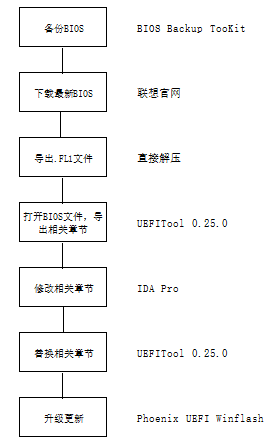
具体如下:
- 备份本机BIOS,为了防止意外发生。这个比较简单,直接先点读取,再点备份就OK了,不放心可以多备一份

- 这个没什么好说的,去官网下载想要的版本,我用的是8huj17us,解压出来bios[8huj17us].exe文件
- 双击安装,下一步,到最后一步时注意点,这个文件是可以直接升级BIOS的, 所以最后一个界面要把立即升级的选项给去掉.


并注意自己文件的安装路径,完成后的默认路径在C:\Drivers\Flash\8huj17us\8HET44WW,找到$0A8H000.FL1这个文件。
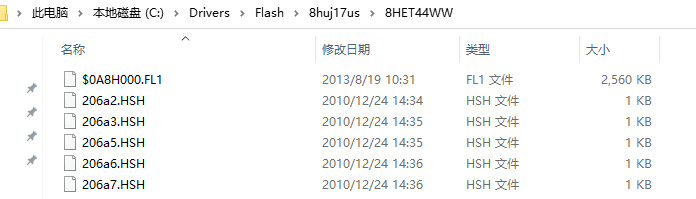
- 用UEFITool打开上述文件。注意好像这个软件还有个新版本,貌似只能查看,不能替代,我也弄不清楚区别,想省事的直接用这个版本吧





最终会输出一个后缀为.bin的文件,这个就是我们需要修改的文件。
-
打开IDA软件,点击打开文件,选择上面导出的.bin文件,选择默认打开方式,选择确定。

这样你就能看到相应的BIOS汇编程序。

这一段我是完全看不懂的,大学学的全部还给老师了。 这里按照了网上两位大神的方式,有兴趣的直接去看。https://benyouhui.it168.com/thread-4912167-1-1.html
我这里直接修改了两个跳转,一个是在sub_91C段里面,一个是调用sub_91C(直接选中后点击jump to xref)将jns/jl修改为jmp
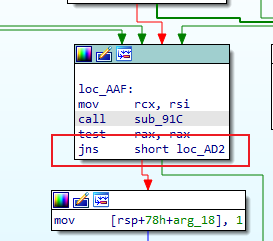
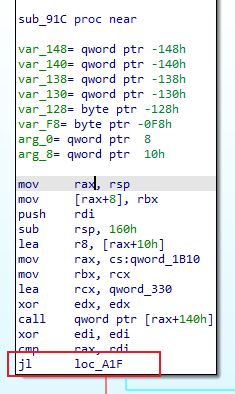
修改方法:选择要修改的地方,点击如下图

然后点击保存,退出软件时,显示如下对话框,直接点击OK
: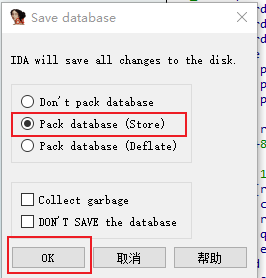
会生成一个新的文件:

-
再次打开UEFI tools,选择未修改的BIOS文件,选中需要替换的部分,点击替换主体:


然后保存,退出。记住你保存后的文件和路径,这个就是我们最终要刷入的BIOS。(当你重新打开这个文件,会发现多了一个报警,说P32E文件没有合法数字签名,这个可以不用理会) -
打开phoenix UFEI Winflash,选择flash bios only,选择刚保存的BIOS文件,点击Flash。然后等待自动重启(请接入外部电源,这中间要是断电了,就直接去找售后了)

-
重启后即可使用WIFI6啦,win10好像自带AX200驱动。

参考文档
https://benyouhui.it168.com/thread-4912167-1-1.html
https://medium.com/@p0358/removing-wlan-wwan-bios-whitelist-on-a-lenovo-laptop-to-use-a-custom-wi-fi-card-f6033a5a5e5a

![[待续]联想ThinkPadE420升级之路:英睿达(Crucial)MX500+XP开启AHCI模式+64位win10](https://img-blog.csdn.net/20180503212858992)